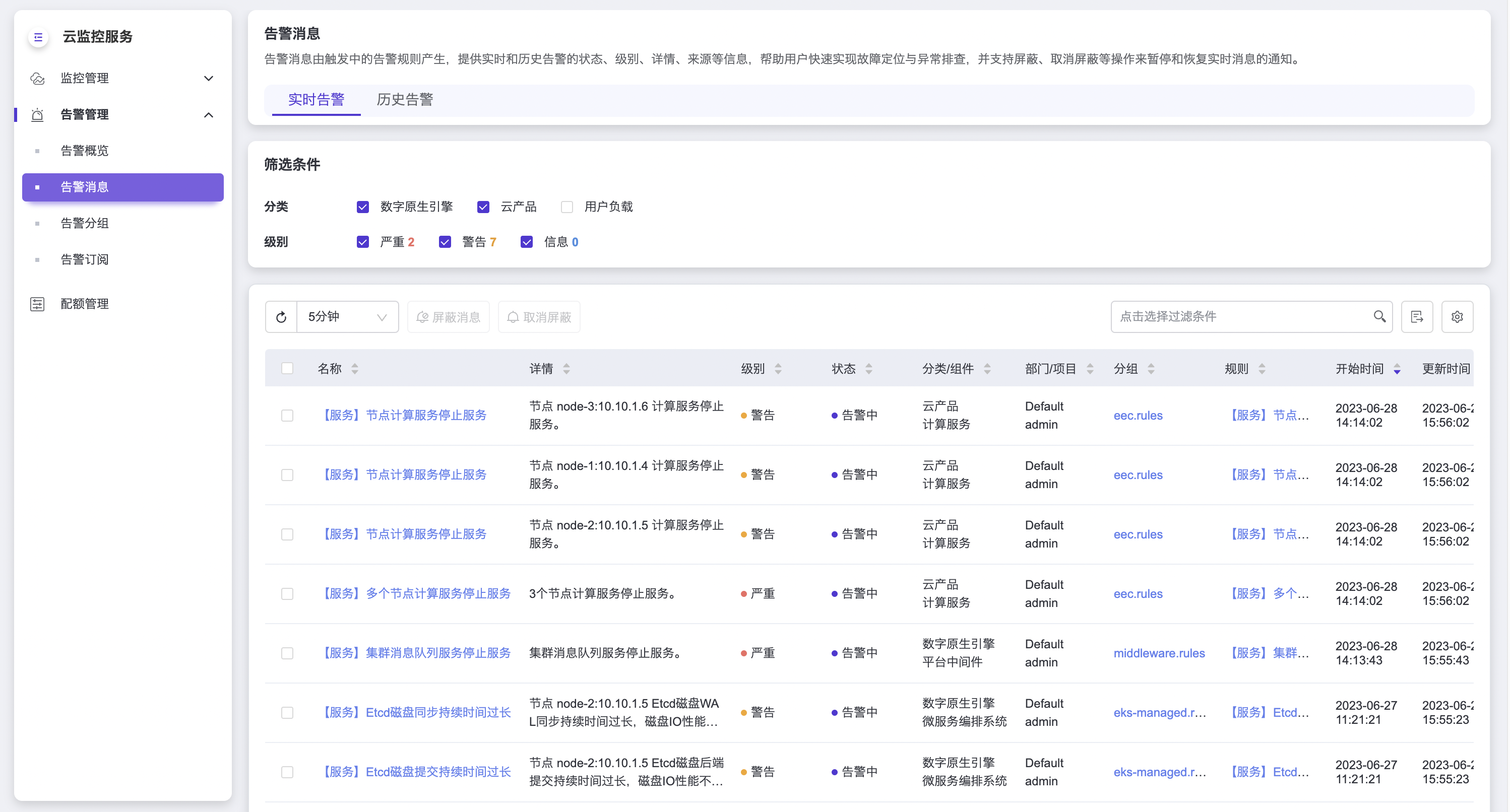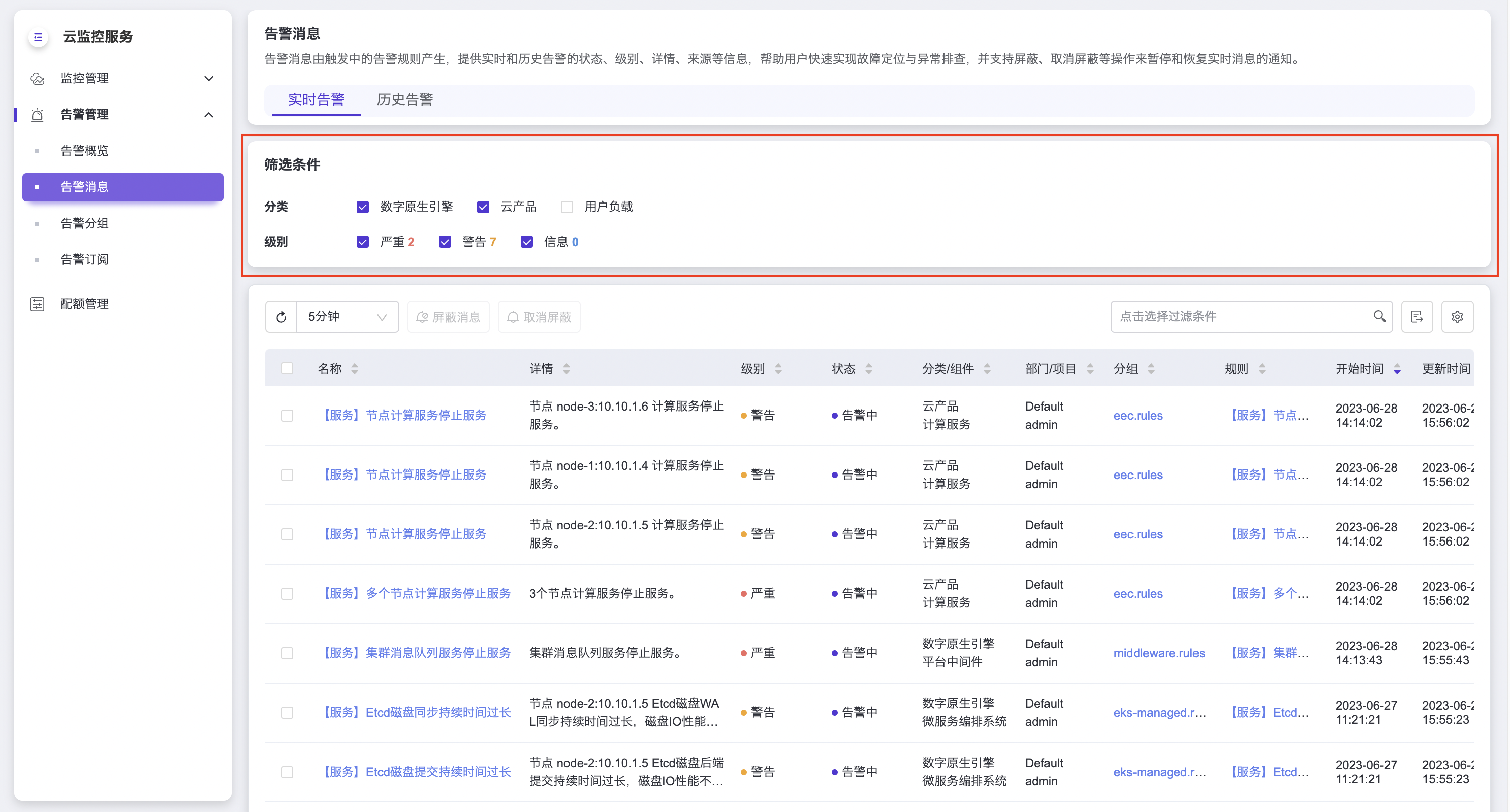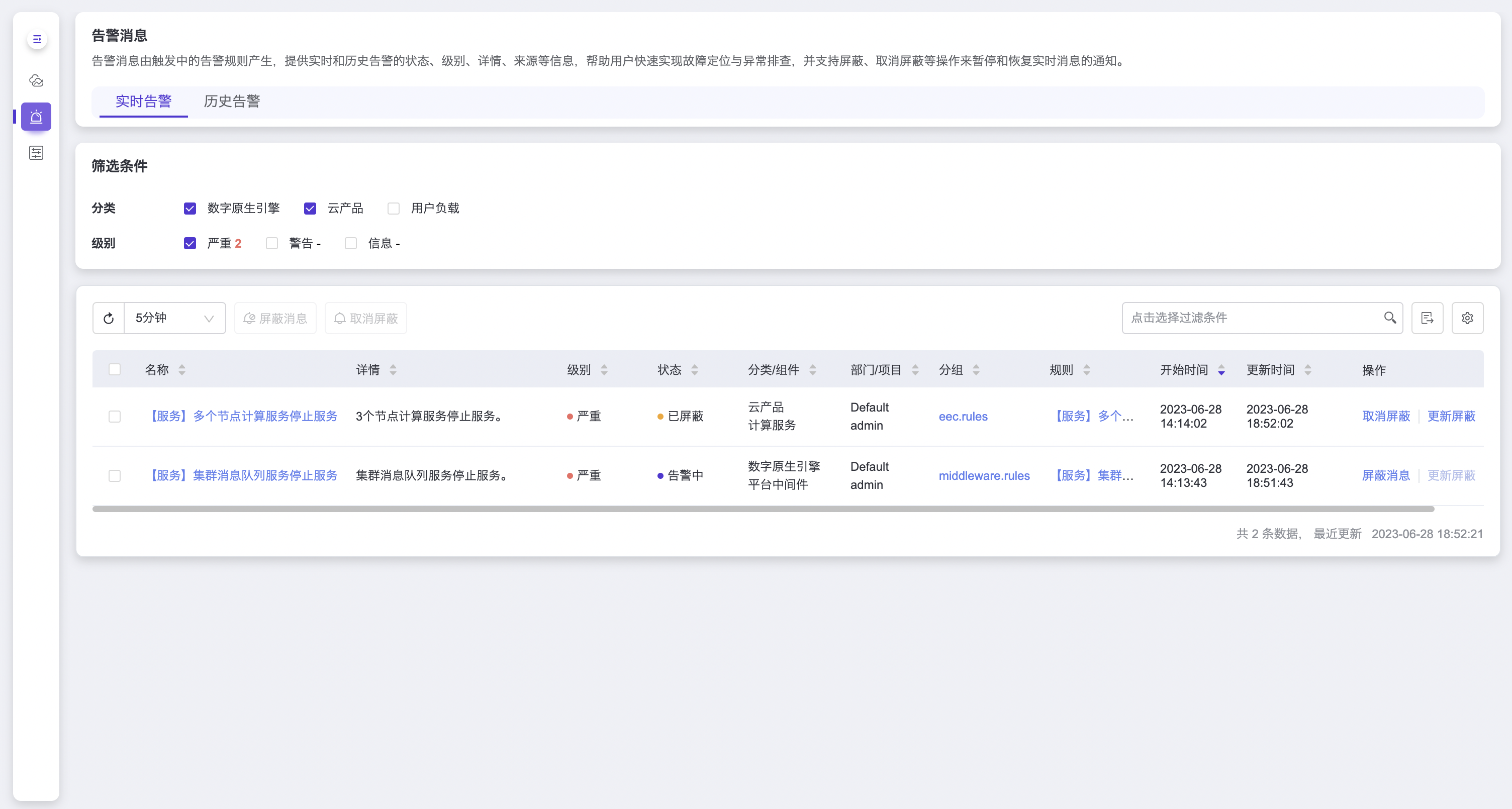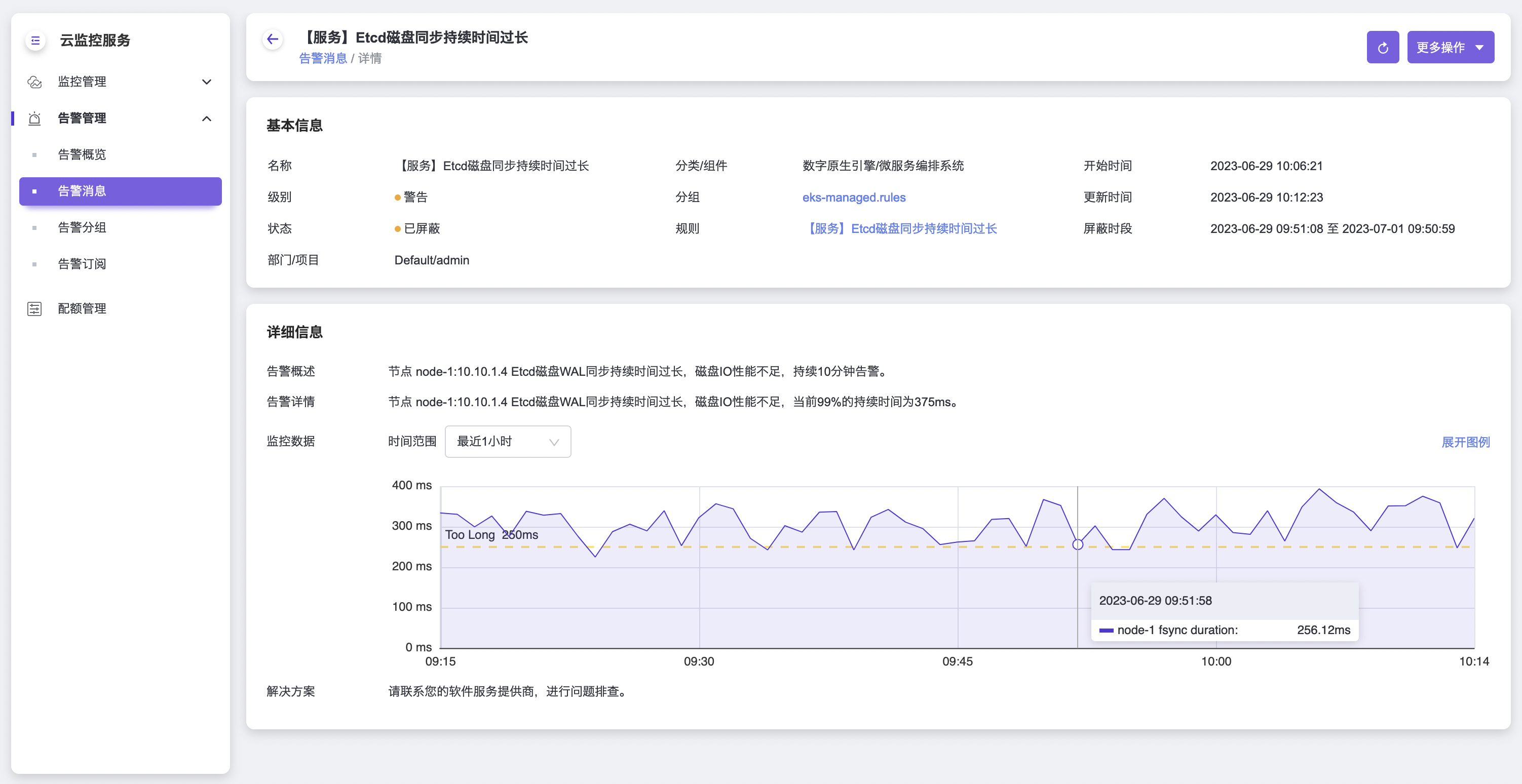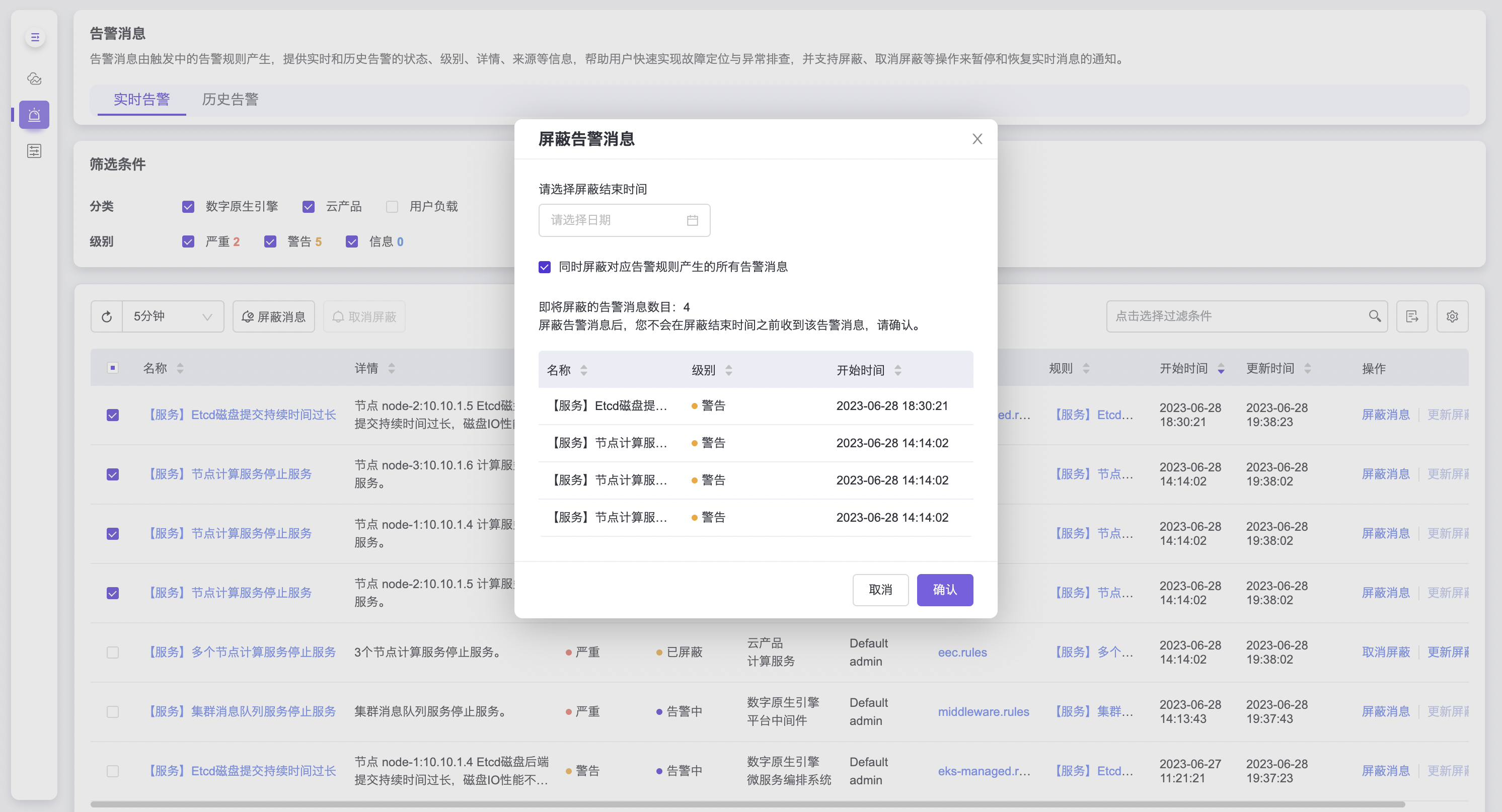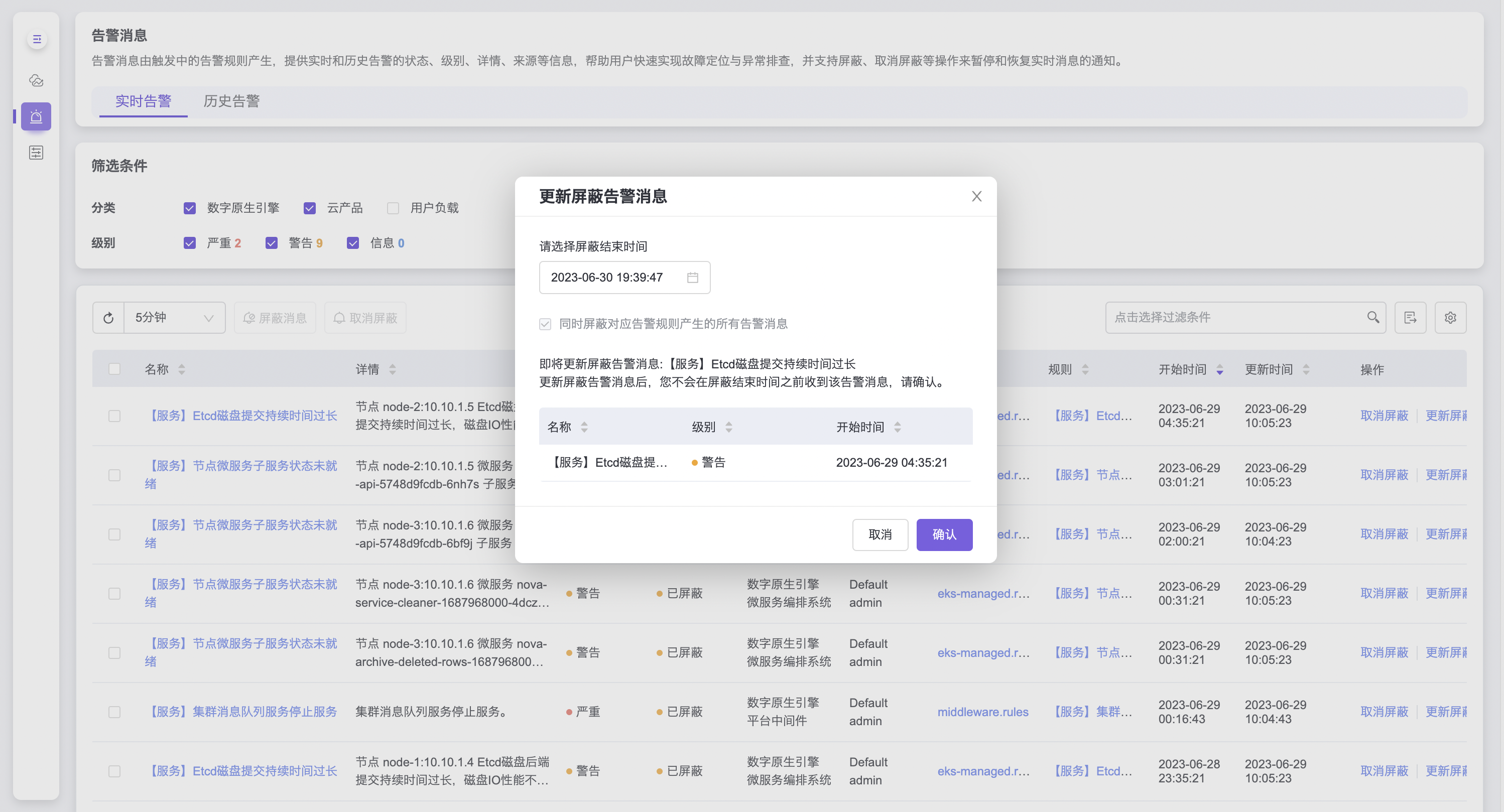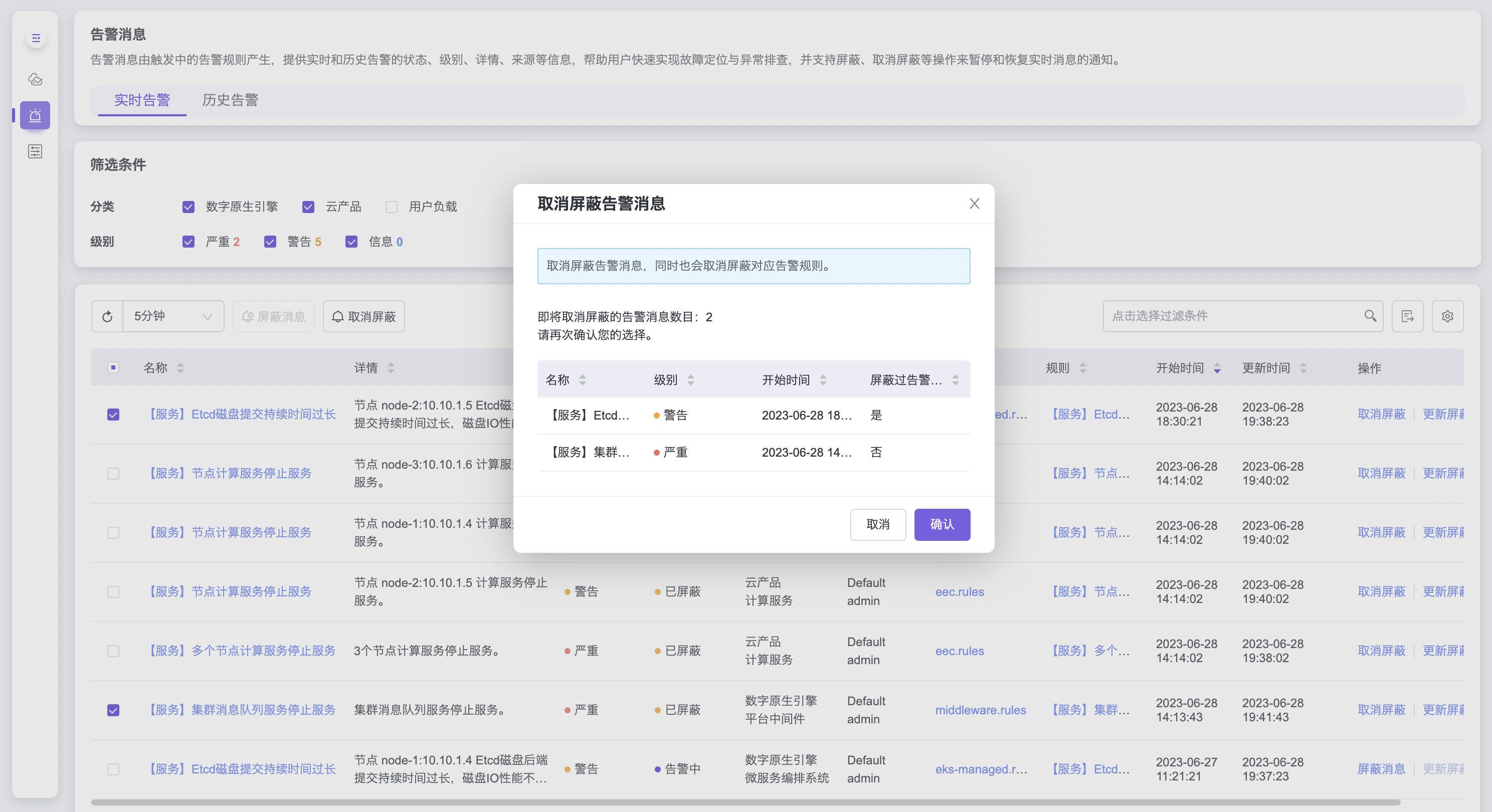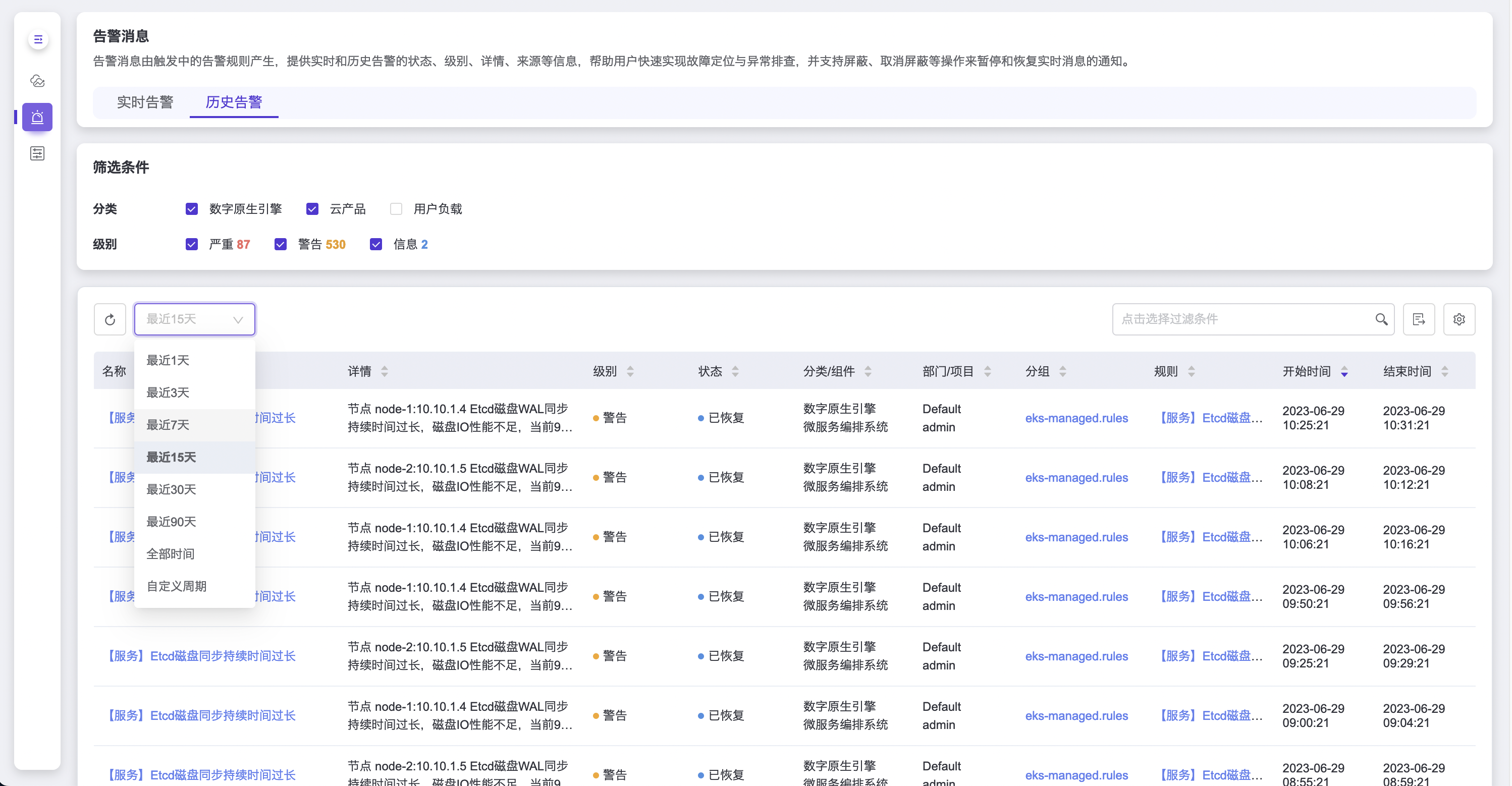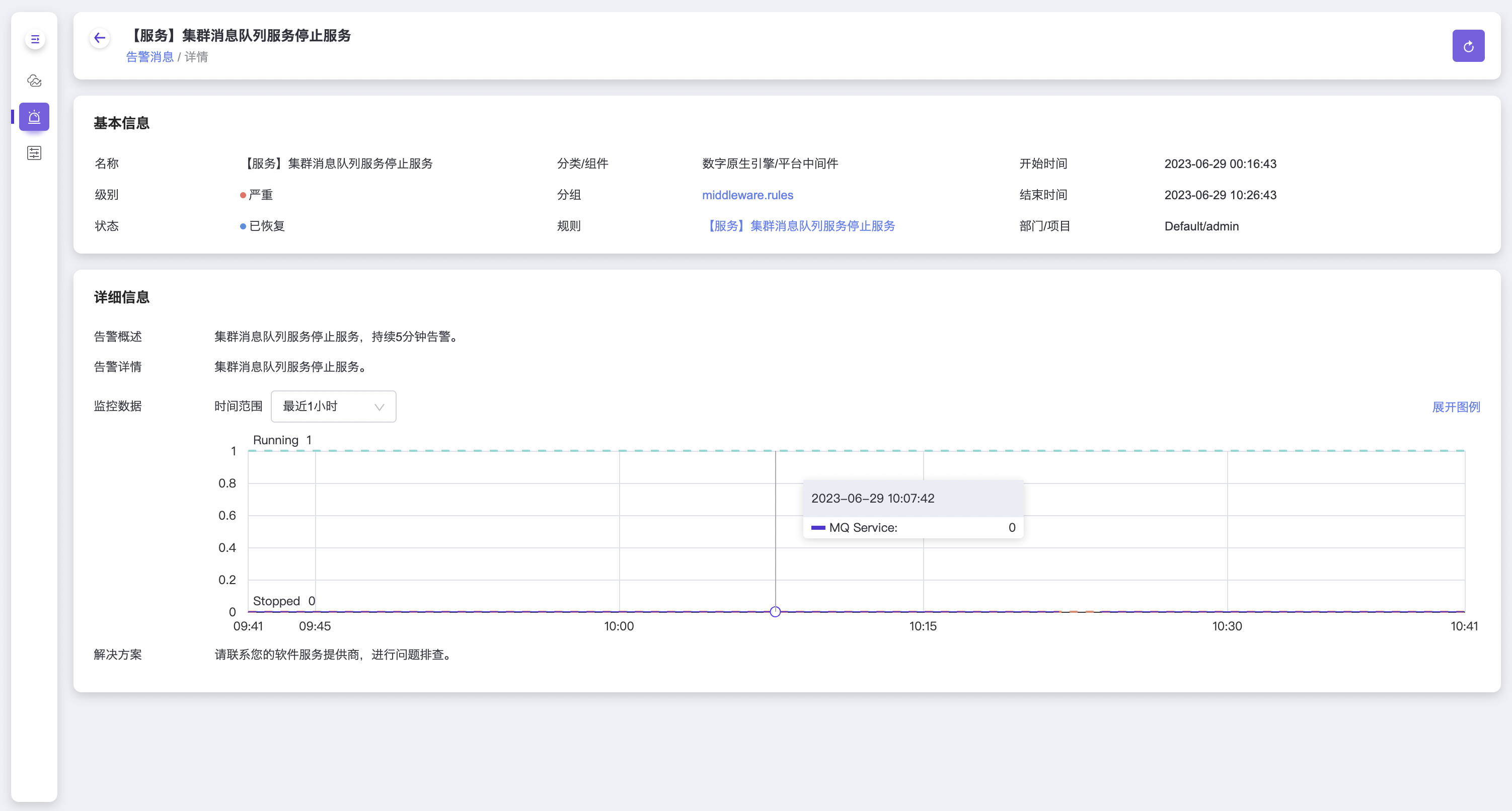本章节主要介绍在告警消息页面中,针对实时告警、历史告警和实时告警消息的操作说明。其中,在云平台的顶部导航栏中,依次选择[产品与服务]-[监控与管理]-[云监控服务]后,在左侧导航栏中选择[告警管理]-[告警消息],即可访问“告警消息”页面。
筛选条件
在实时告警和历史告警页签的筛选条件,展示了分类和级别选项,各级别后的数字表示对应的告警消息数量。您可以任意组合分类和级别选项进行数据筛选。
分类:告警消息的分类信息与其对应的告警规则一致。云管理员用户可查看云平台所有分类的资源,其他用户仅可查看所属项目下的用户负载资源。
- 数字原生引擎:平台控制服务、集群、硬件等相关告警资源。
- 云产品:独立云产品自主注册的与之服务相关的告警资源。
- 用户负载:与用户负载相关的告警资源,如安全容器云产品的用户命名空间下创建告警资源。
级别:告警消息的级别信息与其对应的告警规则一致。
- 严重:当级别为 严重 时,意味着某些服务不可用并且可能影响集群业务的正常运转,甚至服务中断,需及时处理。
- 警告:当级别为 警告 时,意味着当前问题不影响集群业务,但出现错误,需尽快处理。
- 信息:当级别为 信息 时,意味着该告警影响最低,不影响用户正常使用,仅起到提示用户作用,可不处理。比如当您的固态硬盘出现坏块情况时,会出现级别为 信息 的告警提示,出现坏块并不影响固态硬盘的正常使用。
实时告警
实时告警页签展示的是正在告警的告警消息,筛选条件下方的是实时告警列表,包括告警消息的名称、详情、级别、状态、分类、组件、所属部门和项目(仅云管理员用户可见)、对应分组和规则、开始时间、更新时间和操作。
实时告警消息由触发中的告警规则产生,存在 告警中 和 已屏蔽 两种状态:
- 告警中:实时告警消息的原始状态;
- 已屏蔽:由“屏蔽消息”操作引起的从 告警中 变为 已屏蔽 的状态,处于屏蔽时间段内的告警消息将暂停通知推送。
实时告警列表顶部和操作列均可以点击相应按钮进行操作,产生的的告警消息状态变化对应关系如下:
操作 原始状态 最终状态 屏蔽消息 告警中 已屏蔽 更新屏蔽 已屏蔽 已屏蔽 取消屏蔽 已屏蔽 告警中 告警消息列表右上方提供筛选、导出和开启/关闭列项的功能,列表右下方会显示当前告警消息数量和最近更新时间。
为保证告警消息的实时性,您可以点击列表左上方的刷新按钮刷新数据,也可设置自动刷新周期,点击刷新按钮右侧的时间选择框选择周期,如30秒、1分钟等,默认5分钟,也可选择“停止刷新”关闭自动刷新功能。
您可以点击列表中某条告警消息的 分组 链接跳转至【告警管理-告警分组-对应分组】详情页面,或点击 规则 链接跳转至【告警管理-告警分组-对应规则】详情页面进行查看和操作。
查看详情
在实时告警列表中,点击要查看的告警消息 名称 即可进入详情页面。在详情页面可查看告警消息的基本信息、详细信息和更多操作:
- 基本信息包括实时告警消息的名称、级别、状态、所属部门和项目(仅云管理员用户可见)、分类、组件、分组、规则、开始时间、更新时间和屏蔽时段(仅已屏蔽状态显示)。
- 点击 分组 链接可跳转至【告警管理-告警分组-对应分组】详情页面。点击 规则 链接可跳转至【告警管理-告警分组-对应规则】详情页面。
- 详细信息包括告警概述、告警详情、监控数据和解决方案。
- 监控数据图表展示了该告警消息对应的监控数据、阈值线和图例信息等。当存在多条数据时,您可以点击图表右侧的
展开图例,选择某条数据进行单独查看。您还可以点击时间范围选择查询不同时间段的监控数据,如最近5分钟、最近3小时、自定义周期等,默认最近1小时。 更多操作按钮功能包括屏蔽消息、更新屏蔽和取消屏蔽。- 为保证告警消息的实时性,实时告警消息详情页面将按照列表页的刷新周期自动刷新数据。
屏蔽消息
屏蔽消息操作可暂停实时告警消息的通知推送,操作后的告警消息状态将由告警中变为已屏蔽:
- 在列表页勾选多条告警消息,点击列表顶部的
屏蔽消息按钮可同时屏蔽多条。点击某条告警消息操作列的屏蔽消息按钮,将只屏蔽该条。您也可以点击实时告警消息详情页更多操作-屏蔽消息按钮进行屏蔽。 - 在屏蔽告警消息弹窗需选择屏蔽结束时间,即暂停消息通知的截止时间,到达结束时间后告警消息状态将自动变为告警中。在屏蔽时段内,您将不会收到相应告警消息的通知,直到屏蔽结束。
- 您可以勾选“同时屏蔽对应告警规则产生的所有告警消息”,对应规则产生的实时告警消息都将被自动屏蔽。
- 确认信息后,单击
确认即可完成操作。
更新屏蔽
更新屏蔽操作可修改已屏蔽状态的告警消息屏蔽结束时间:
- 您可在列表页点击某条告警消息操作列的
更新屏蔽按钮,或在实时告警消息详情页更多操作-更新屏蔽按钮进行更新。 - 在更新屏蔽告警消息弹窗修改屏蔽结束时间,即暂停消息通知的截止时间,到达结束时间后告警消息状态将自动变为告警中。在屏蔽时段内,您将不会收到相应告警消息的通知,直到屏蔽结束。
- 确认信息后,单击
确认即可完成操作。
取消屏蔽
取消屏蔽操作将恢复实时告警消息的通知,操作后的告警消息状态将由已屏蔽变为告警中:
- 在列表页勾选多条告警消息,点击列表顶部的
取消屏蔽按钮可同时取消多条。点击某条告警消息操作列的取消屏蔽按钮,将只取消该条。您也可以点击实时告警消息详情页更多操作-取消屏蔽按钮进行取消。 - 对于之前勾选了“同时屏蔽对应告警规则产生的所有告警消息”的告警消息,将自动取消同规则下其他告警消息的屏蔽。
- 确认信息后,单击
确认即可完成操作。
历史告警
历史告警页签展示的是已恢复的告警消息,筛选条件下方的是历史告警列表,包括告警消息的名称、详情、级别、状态、分类、组件、所属部门和项目(仅云管理员用户可见)、对应分组和规则、开始时间和结束时间。
- 历史告警是实时告警消息恢复后的记录,只有已恢复一种状态。
- 告警消息列表右上方提供筛选、导出和开启/关闭列项的功能,列表右下方会显示当前告警消息数量和最近更新时间。
- 历史告警消息列表默认展示最近15天的数据,可点击刷新按钮右侧的时间选择框,选择要查询的时间范围,如最近3天、最近30天、全部时间、自定义周期等,其中全部时间会返回所有历史告警消息。
- 您可以点击列表中某条目的 分组 链接跳转至【告警管理-告警分组-对应分组】详情页面,或点击 规则 链接跳转至【告警管理-告警分组-对应规则】详情页面进行查看和操作。
查看详情
在历史告警列表中,点击要查看的告警消息 名称 即可进入详情页面。在详情页面可查看告警消息的基本信息和详细信息:
- 基本信息包括历史告警消息的名称、级别、状态、分类、组件、分组、规则、开始时间、结束时间、所属部门和项目(仅云管理员用户可见)。
- 点击 分组 链接可跳转至【告警管理-告警分组-对应分组】详情页面。点击 规则 链接可跳转至【告警管理-告警分组-对应规则】详情页面。
- 详细信息包括告警概述、告警详情、监控数据和解决方案。
- 监控数据图表展示了该告警消息对应的监控数据、阈值线和图例信息等。当存在多条数据时,您可以点击图表右侧的
展开图例,选择某条数据进行单独查看。您还可以点击时间范围选择查询不同时间段的监控数据,如最近5分钟、最近3小时、自定义周期等,默认最近1小时。